Adgang til din Google Tag Manager
I denne guide hjælper vi dig til hvordan du kan tilføje os til din Google Tag Manager
I denne guide hjælper vi dig til hvordan du kan tilføje os til din Google Tag Manager
Under videoen finder du vores tekstbaserede step-by-step guide.
Step 1
Log ind på din Google Tag Manager
Har du ikke en Google Tag Manager? Opret en via denne guide
Step 2
Din skærm burde nu at se sådan ud.
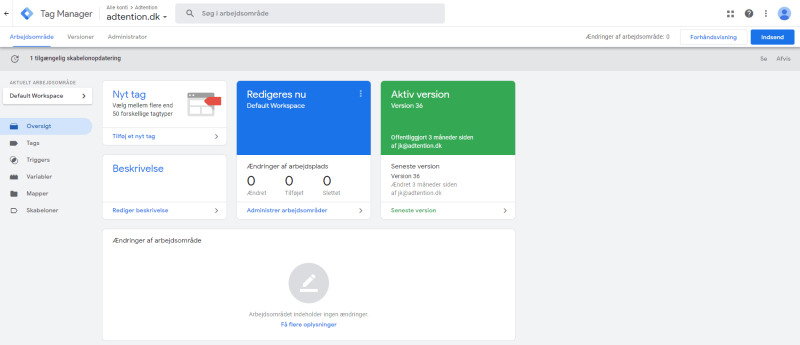
Step 3
Tjek om du er på den rigtige konto, som vist nedenfor.
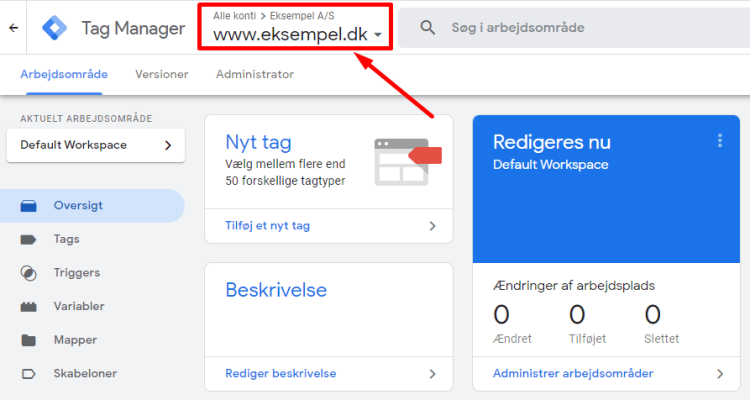
Step 4
Klik på Administrator øverst i venstre hjørne.
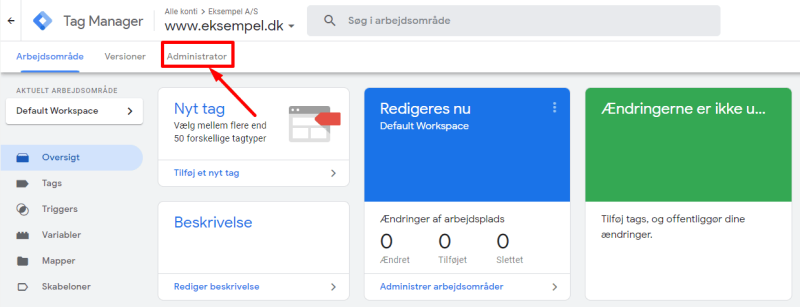
Step 5
Her vælger du brugeradministration i venstre kolonne.
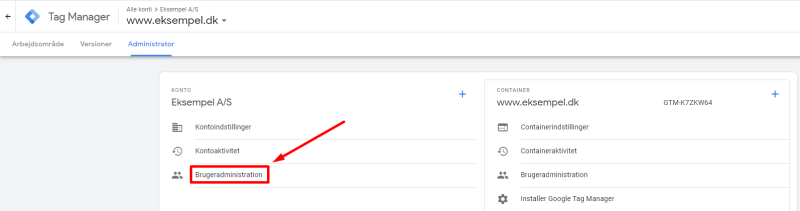
Step 6
Klik på det blå kryds oppe i højre hjørne for at tilføje en ny bruger, som vist nedenfor.

Step 7
Klik på Tilføj brugere, som vist nedenfor.
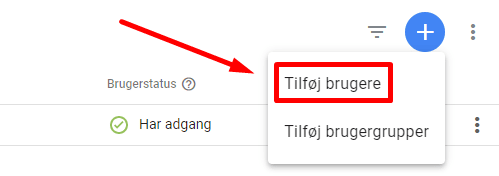
Step 8
I feltet “Angiv mailadresser” indtaster du marketing@adtention.dk, som vist nedenfor.
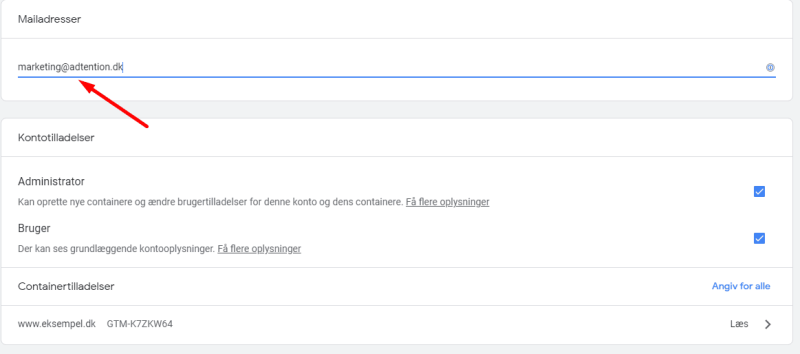
Step 9
Ved kontotilladelser, skal der både være krydset af i Administrator og Bruger, som vist nedenfor.
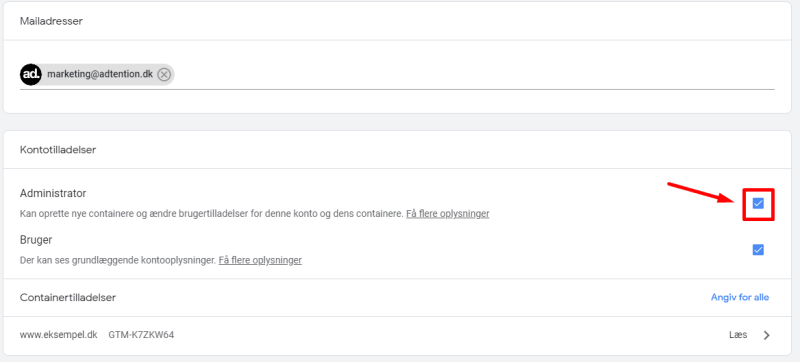
Step 10
I feltet containertilladelser, skal du klikke på angiv for alle som vist nedenfor.
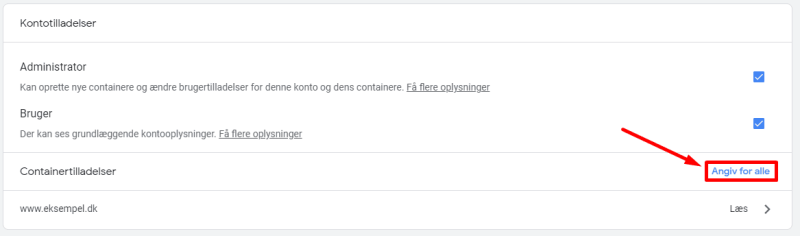
Step 11
Sørg for at alle 4 bokse er krydset af, som vist nedenfor og tryk derefter udfør.
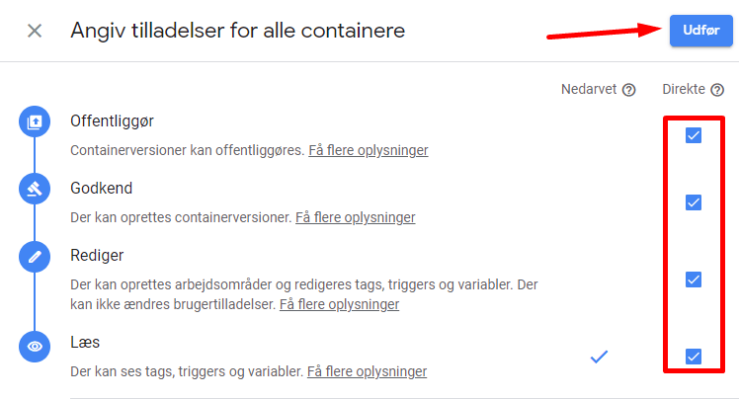
Step 12
Afslutningsvis skal du klikke på Inviter oppe i højre side, som vist nedenfor.

Step 13
Vi har nu adgang til at administrere din Google Tag Manager.
Step 1
Hvis du ikke allerede har en Google Tag Manager, bør du have nedenstående billede efter du er logget ind på din Google Konto.
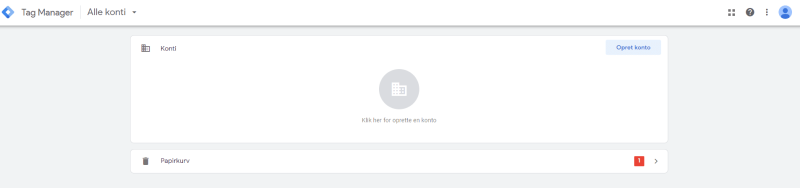
Step 2
Klik på Opret konto i højre side af skærmen, som vist nedenfor.
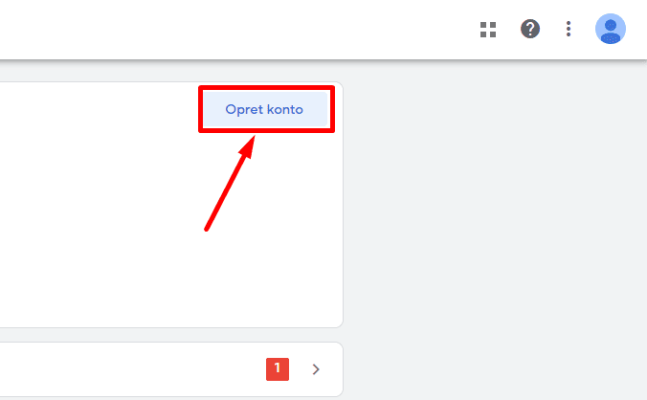
Step 3
Klik på Opret efter du har udfyldt de påkrævede felter som vist nedenfor.
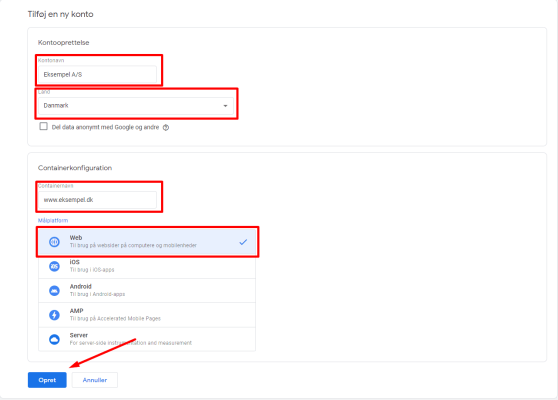
Step 4
Accepter servicevilkår for Google Tag Manager og tryk Ja, som vist nedenfor.
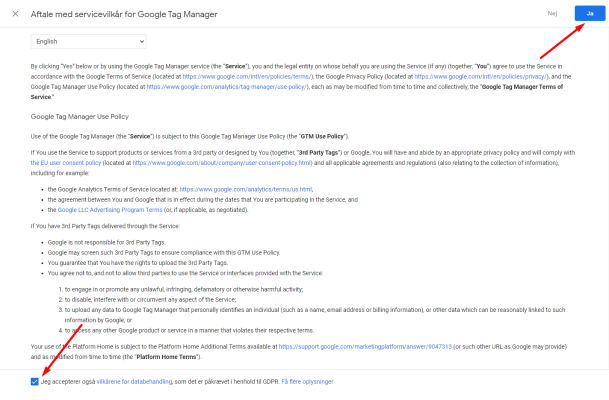
Step 5
Du har nu oprettet en Google Tag Manager og skulle gerne have nedenstående billede.
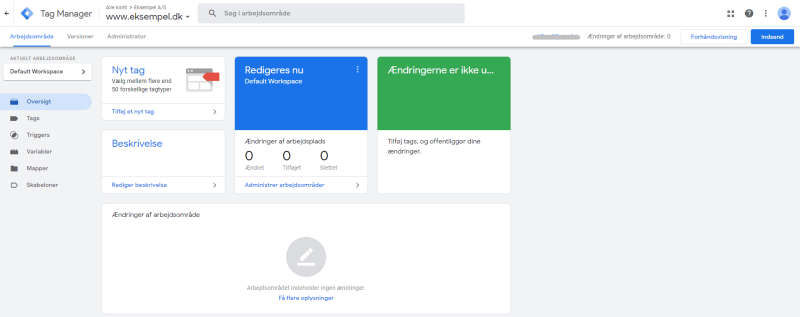
Vil du gerne tilbage til step 1?